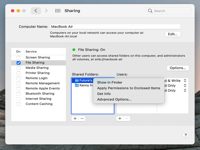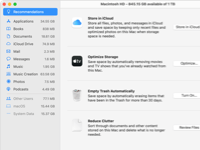Mac电脑网络共享设置教程
Mac使用技巧 2021-10-27 16:59:15

未来软件园为还不知道如何进行网络共享设置的朋友们带来这篇教程,这篇文章将会为大家介绍如何设置与其他网络用户共享 Mac 上的互联网连接,也就是开启Mac电脑的Wi-Fi热点,大家可以与本地网络上的其他电脑共享 Mac 上的互联网连接。例如,如果您的 Mac 使用以太网接入互联网,您可以通过 Wi-Fi 将该连接共享给其他电脑。
1、在 Mac 上,选取苹果菜单 >“系统偏好设置”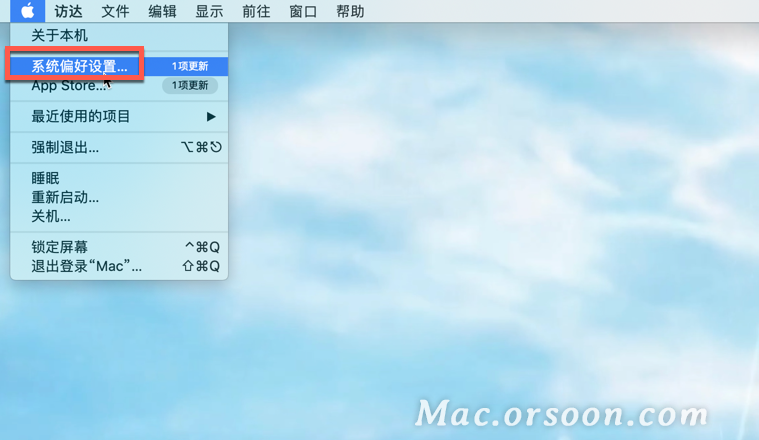 点按“共享”。
点按“共享”。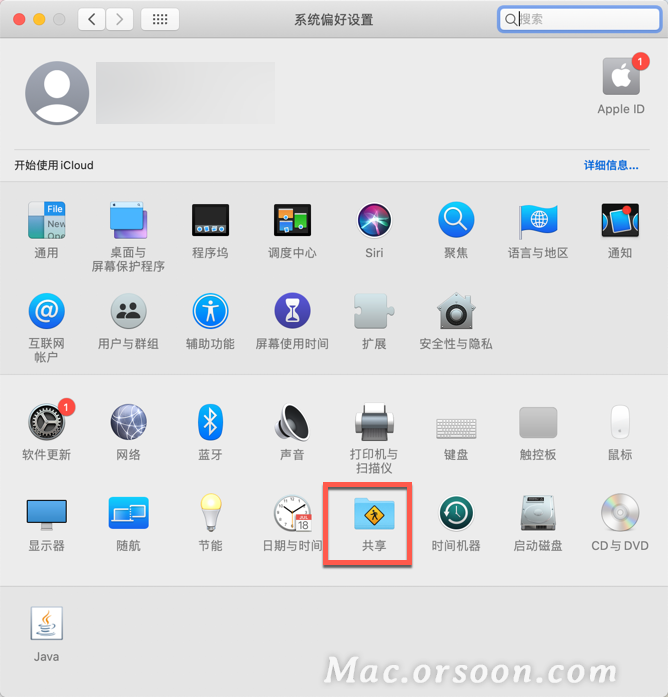
选择服务列表中的“互联网共享”。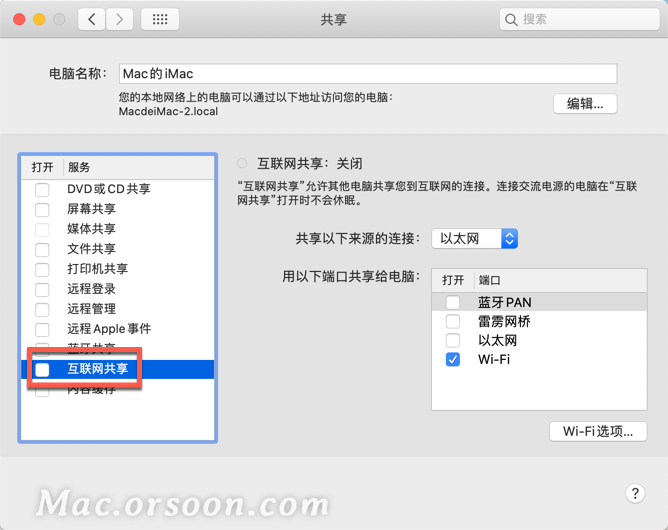
2、点按“共享以下来源的连接”弹出式菜单,然后选取要共享的互联网连接。例如,如果您要通过以太网接入互联网,请选取“以太网”。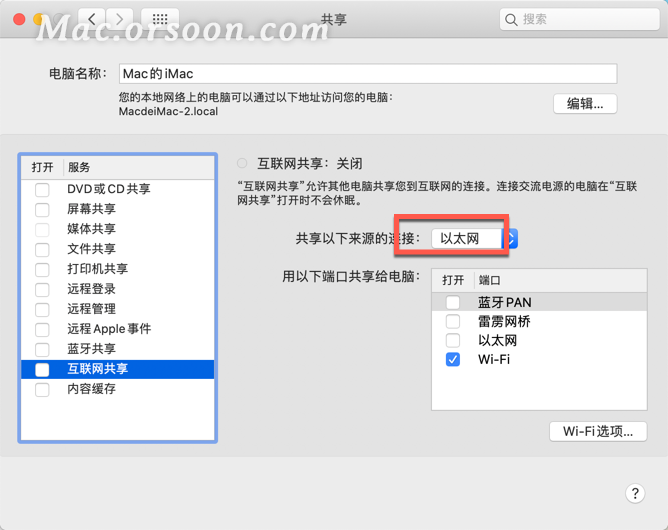 3、在“用以下端口共享给电脑”列表中,选择其他电脑将用于访问共享互联网连接的端口。例如,如果您要通过 Wi-Fi 来共享互联网连接,则选择“Wi-Fi”。
3、在“用以下端口共享给电脑”列表中,选择其他电脑将用于访问共享互联网连接的端口。例如,如果您要通过 Wi-Fi 来共享互联网连接,则选择“Wi-Fi”。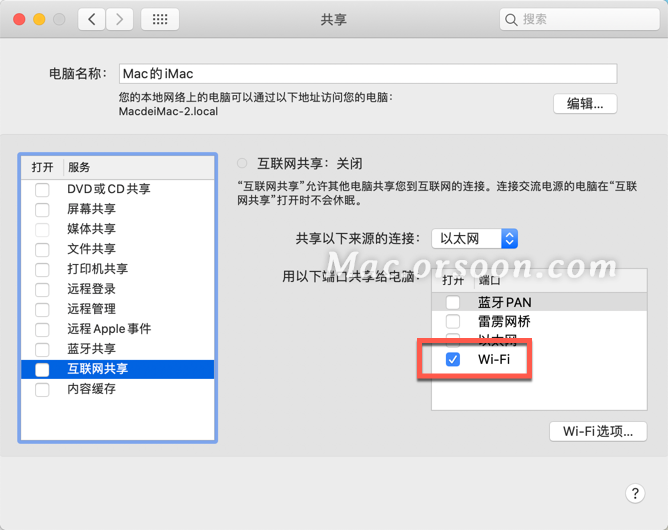
4、如果在“用以下端口共享给电脑”列表中选择了“Wi-Fi”,请点按“Wi-Fi 选项”,配置共享互联网的网络,然后点按“好”。
网络名称:键入共享连接的名称。
通道:点按“通道”弹出式菜单,然后选取其他通道(如果不想使用默认通道)。
安全性:点按“安全性”弹出式菜单(如果可用),然后选取一个选项。
如果使用共享连接的所有电脑都支持 WPA3,请选取“WPA3 个人级”。
如果使用共享连接的部分电脑仅支持 WPA2,请选取“WPA2/WPA3 个人级”。
密码:输入密码。如果想要查看当前密码,请选择密码下方的“显示密码”复选框。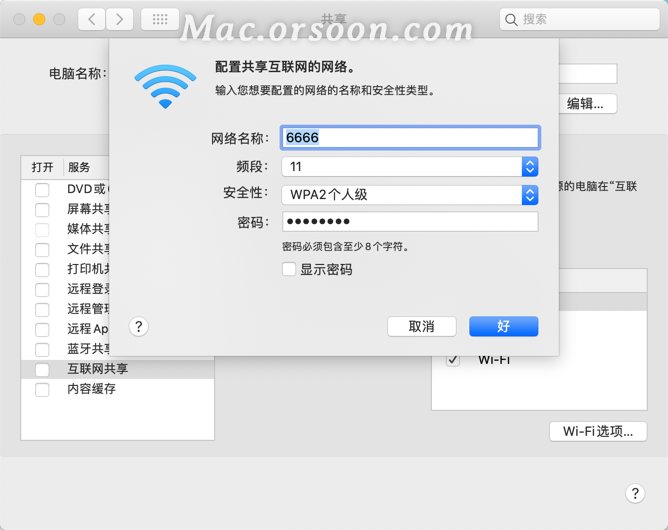 5、在左侧的“服务”列表中,选择“互联网共享”复选框。
5、在左侧的“服务”列表中,选择“互联网共享”复选框。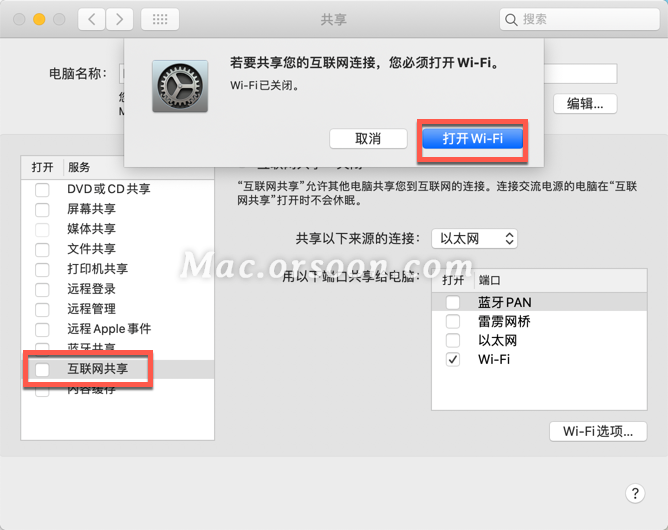 6、如果您确定要启动互联网共享,请点按“启动”。否则,请点按“取消”。
6、如果您确定要启动互联网共享,请点按“启动”。否则,请点按“取消”。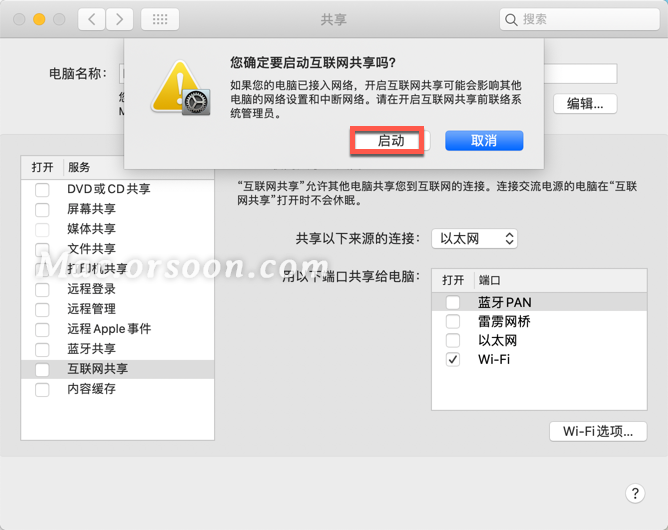 Wi-Fi共享成功。
Wi-Fi共享成功。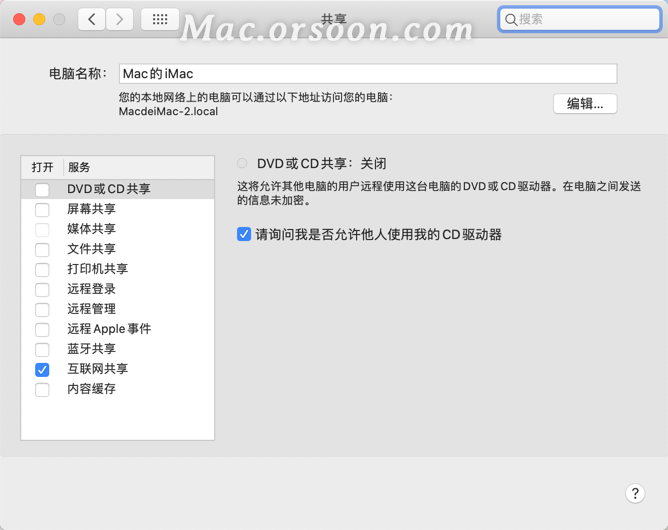
以上便是为大家带来的全部教程,欢迎大家前来下载使用。